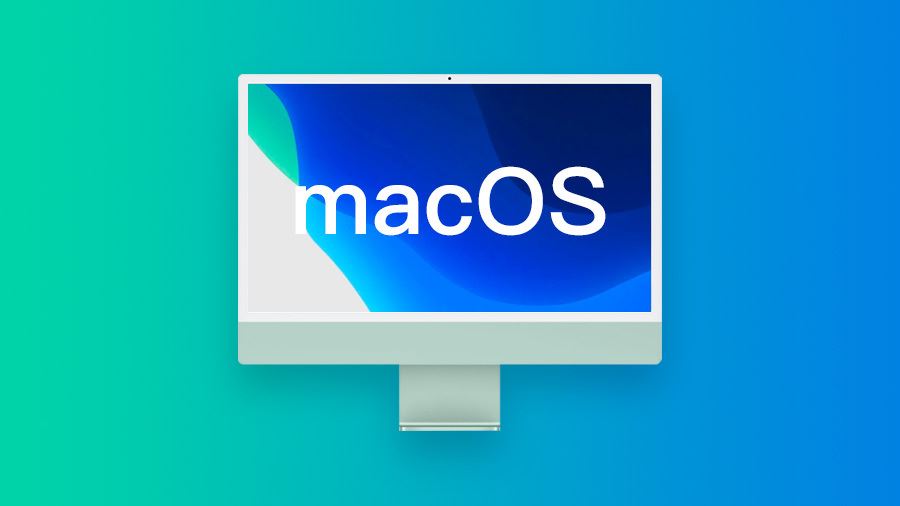[Mac]使用 Night Shift 解决 Mac 黄屏、暖屏问题
不少购买 Mac 或者 iPhone、iPad 的朋友都很在意屏幕的显示效果,若是新买的设备出现了黄屏或者暖屏现象,一定会非常不开心,甚至有换机的打算。
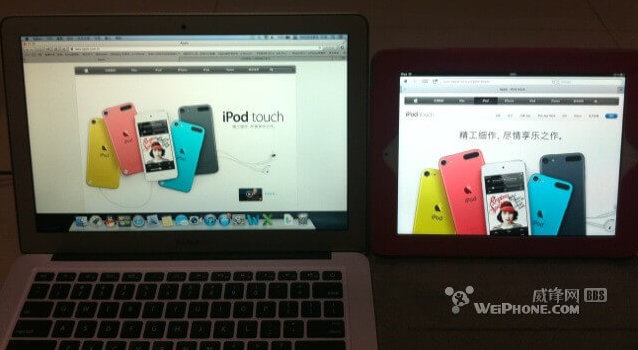
其实这个问题根本无需担心,出现黄屏、暖屏根本原因就是色温问题,毕竟 Mac 上存在不同批次、不同品牌的屏幕,色温差问题是无法避免的。只要利用 Mac 内置的 Night Shift 功能,我们就可以很方便的调节 Mac 的色温,直到您看起来舒服为止。
一、什么是 Night Shift
Apple 官方对其定义是:
研究显示,在夜间接触明亮的蓝光可能会扰乱人体的生理节奏,使我们更难入眠。Night Shift 可利用您电脑中的时钟和定位信息来判断您所在地的日落时间。然后自动将显示屏色彩调至较暖的色调。而在早晨,它又会将显示屏恢复为常规设置。
Night Shift 启用条件
系统:macOS Sierra 10.12.4
机型:
MacBook 机型(2015 年初或更新机型)
MacBook Air 机型(2012 年中或更新机型)
MacBook Pro 机型(2012 年中或更新机型)
Mac mini 机型(2012 年末或更新机型)
iMac 机型(2012 年末或更新机型)
Mac Pro 机型(2013 年末或更新机型)
Apple LED Cinema Display 显示器
Apple Thunderbolt Display 显示器
LG UltraFine 5K 显示屏
LG UltraFine 4K 显示屏
以上是 Apple 官方提供的支持 Night Shift 功能的显示器列表。实测我自用的 Dell P2415Q 4K 显示器虽没出现在列表中,但是也是支持 Night Shift 功能。
二、如何使用 Night Shift 调节屏幕色温
首先确保您的 Mac 和系统满足如上的要求后:
- 选取苹果菜单 (?) >“系统偏好设置”,然后点按“显示器”。
- 点按“Night Shift”标签页。
下方有个色温手动调节按钮。
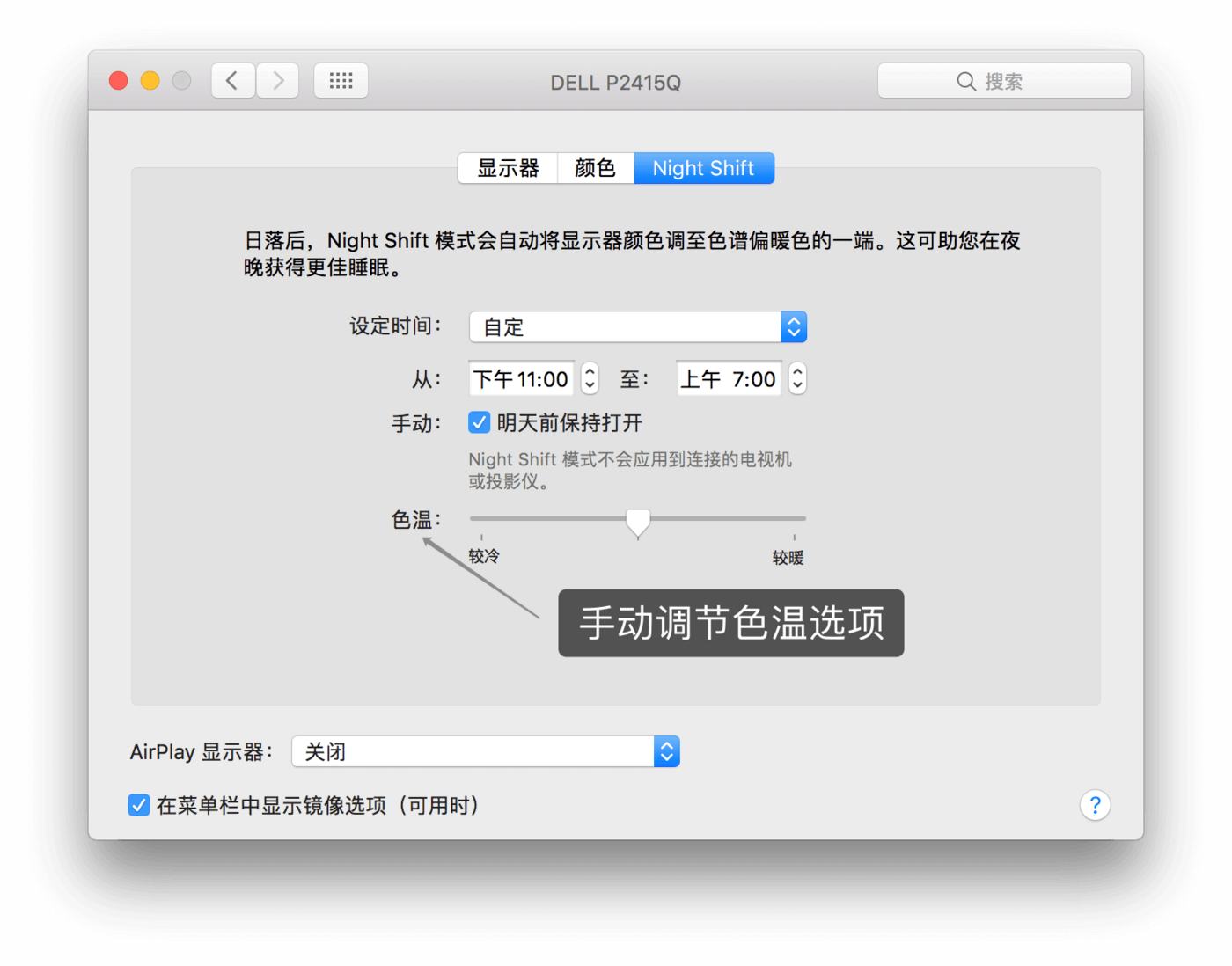
我们可以手动调节 Mac 显示器的色温,无需借助第三方软件顺利解决 Mac 的黄屏、暖屏问题。
三、其他问题
需要注意的是,除了黄屏和暖屏,还有一种常见的屏幕是阴阳屏,也就是液晶显示器面板出现亮度不均的现象,这种情况下属于质量问题,但是除了 Apple Store 外,一般零售商是不会因为出现阴阳屏问题换机或者退货的。